

Ett Netflix -prenumeration erbjuder tillgång till ett stort innehållsbibliotek över olika genrer. Men med stigande prenumerationskostnader, sprickar på lösenordsdelning och så många alternativ nu tillgängliga, med tanke på om Netflix fortfarande är värt det inte är fel.

Oavsett din anledning är det enkelt att avbryta ett Netflix -medlemskap. Processen beror dock på hur du köpte prenumerationen i första hand. Fortsätt läsa för att lära dig hur du avbryter ett Netflix -prenumeration och saker du behöver veta innan du gör det.
Saker att veta innan du avbryter ditt Netflix -prenumeration
Innan du avbryter ditt Netflix -prenumeration måste du veta några saker i förväg så att du inte ångrar ditt beslut senare.
- Om du bara vill ta en paus kan du pausa ditt Netflix -medlemskap tillfälligt istället för att avbryta den helt. Du har dock inte tillgång till den här funktionen om du prenumererar på den grundläggande planen.
- Att avbryta betyder inte omedelbar deaktivering. Ditt prenumeration kommer att fortsätta arbeta tills din nuvarande räkningsperiod slutar.
- Netflix håller dina data säkert i upp till tio månader efter avbokningen. Detta inkluderar din vakthistorik, objekt i din min lista, personliga rekommendationer och profiler. Så om du återvänder inom den här perioden kan du hämta precis där du slutade.
- Du har inte tillgång till det nedladdade innehållet när ditt Netflix -prenumeration slutar.
- Om du registrerade dig via App Store, Google Play, Amazon eller en mobiloperatör som T-Mobile eller Verizon, måste avbokning göras via den specifika leverantören. Att avbryta via Netflix webbplats fungerar inte i dessa fall.
- Om du inte har automatisk betalning, behöver du inte avbryta ditt prenumeration manuellt; Du kan helt enkelt hoppa över ytterligare betalningar.
- Om kostnaden för din nuvarande plan är det största problemet kan du nedgradera den istället för att avbryta den.
Avbryt Netflix -prenumeration via webben på en smart TV
Du kan inte avbryta ditt Netflix -prenumeration via dess TV -app. Därför måste du besöka Netflix officiella webbplats med din föredragna webbläsare för att göra det. Så här::
- Gå till Netflix webbplats I din önskade webbläsare och logga in på ditt Netflix -konto.
- Håll mot markören över din profilikon i det övre högra hörnet.
- Välj därefter kontoalternativet i rullgardinsmenyn som visas.
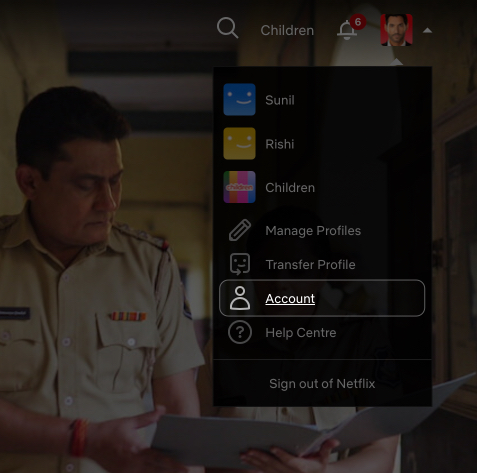
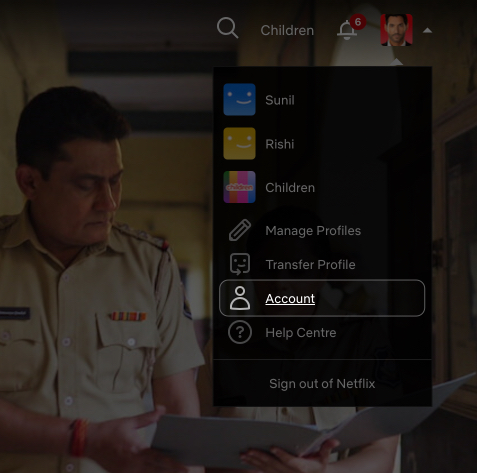
- Rulla ner och klicka på Hantera medlemskap.
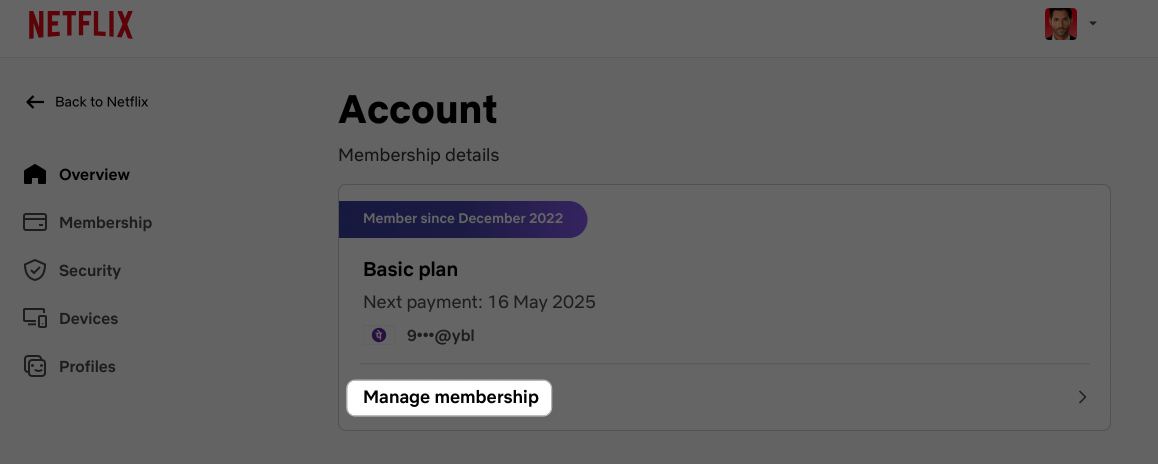
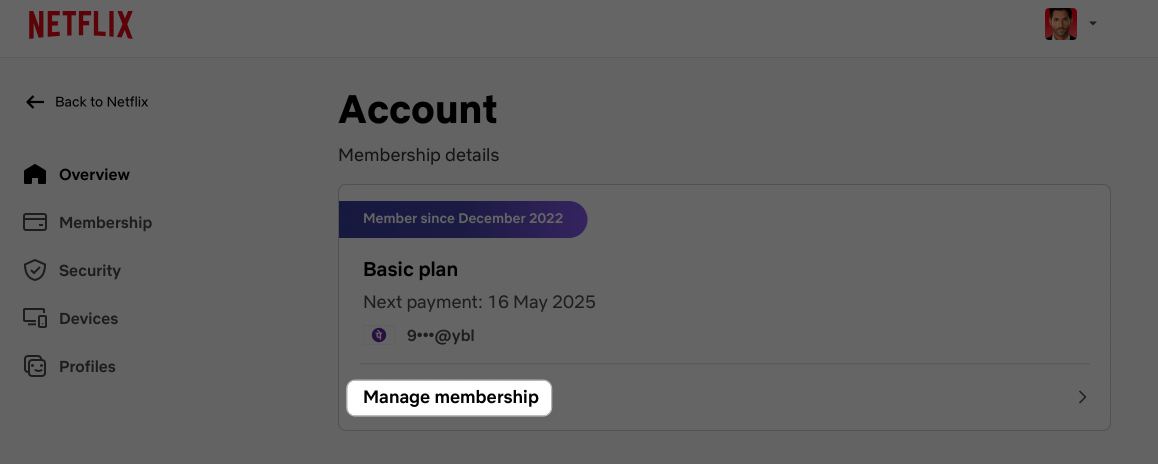
- Klicka nu på knappen Avbryt medlem på den efterföljande menyn.
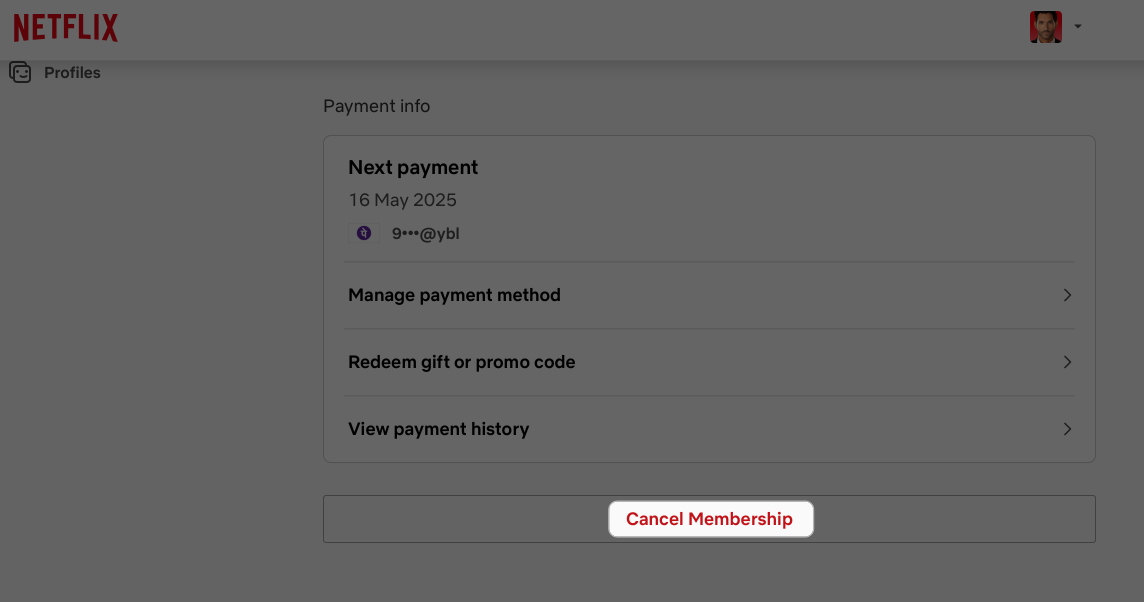
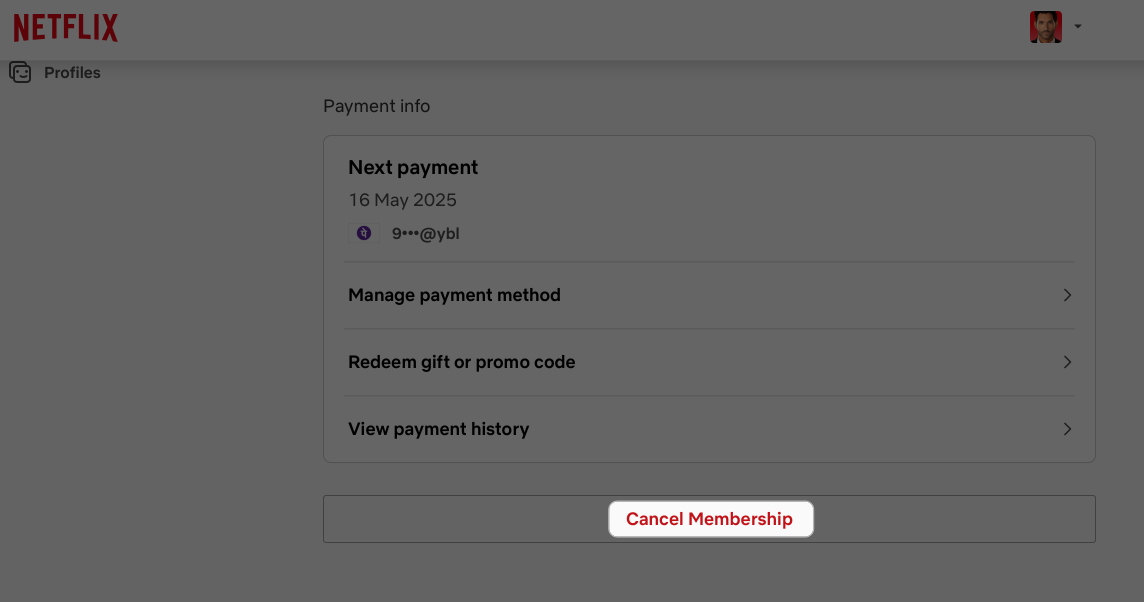
- Slutligen välj alternativet Avbryt och klicka sedan på knappen Finish Avbokning som visas.
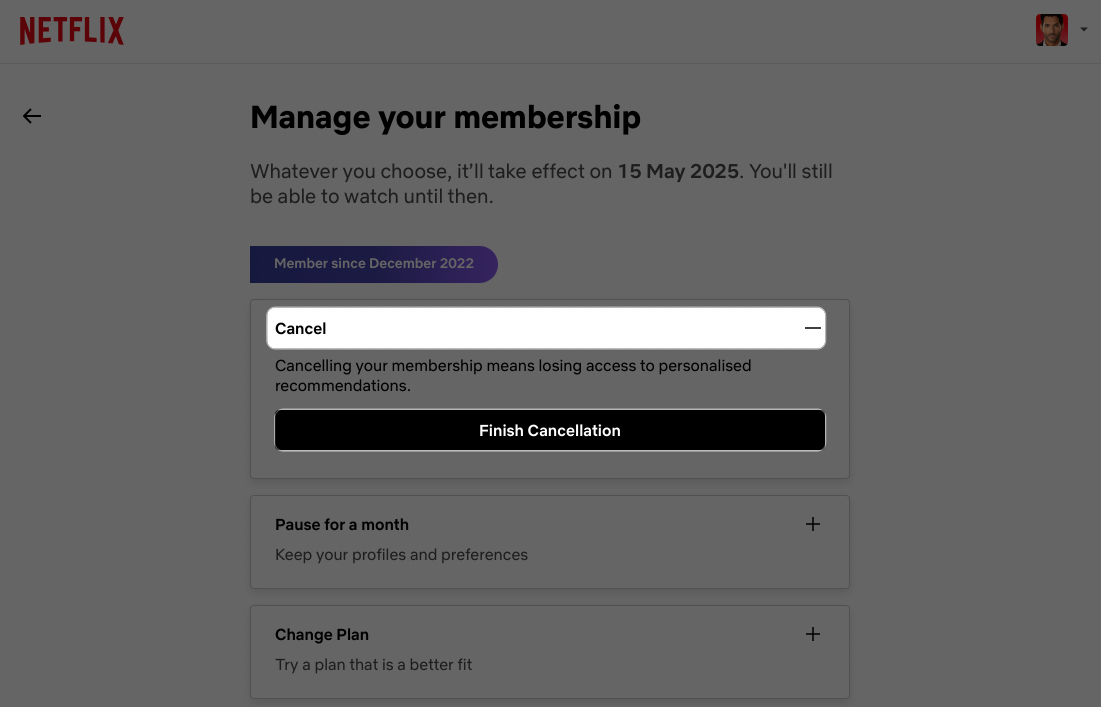
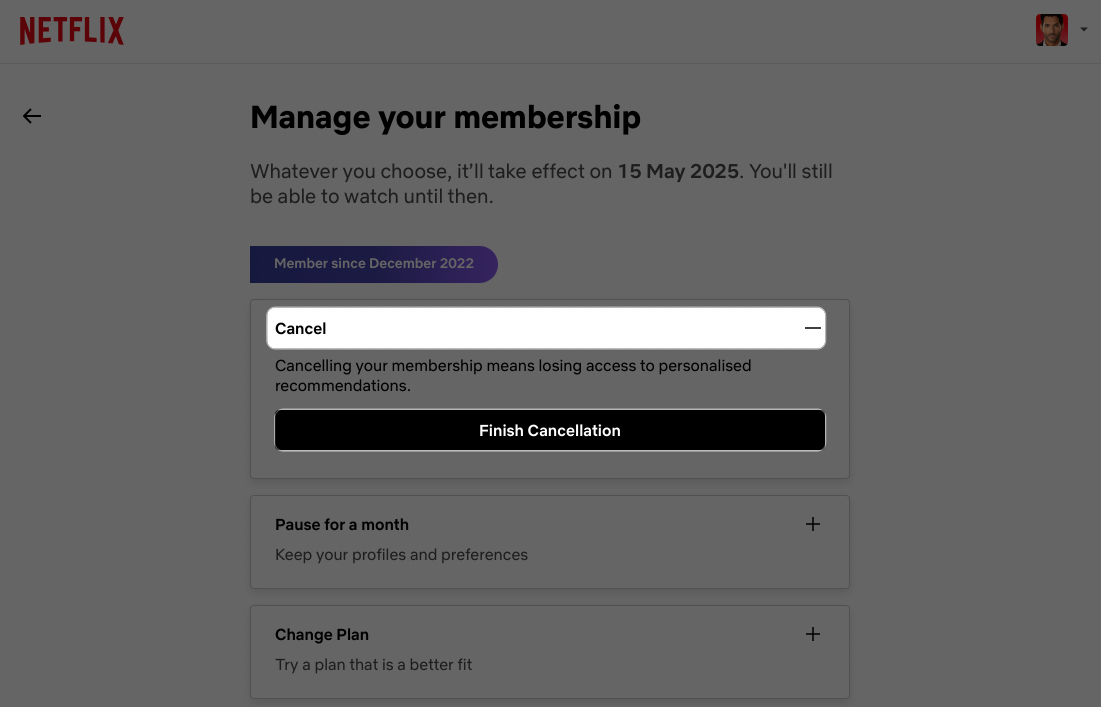
Avbryt ditt Netflix -medlemskap med Netflix -mobilappen
Stegen för att avbryta ett Netflix -prenumeration på både iPhone- och Android -appar är i stort sett desamma. Därför använde vi iPhone -appen för att beskriva stegen för dig:
- Öppna Netflix -appen och välj din profil.
- Tryck nu på din profilikon i det nedre högra hörnet och tryck sedan på hamburgerikonen (tre parallella horisontella linjer) i övre högra.
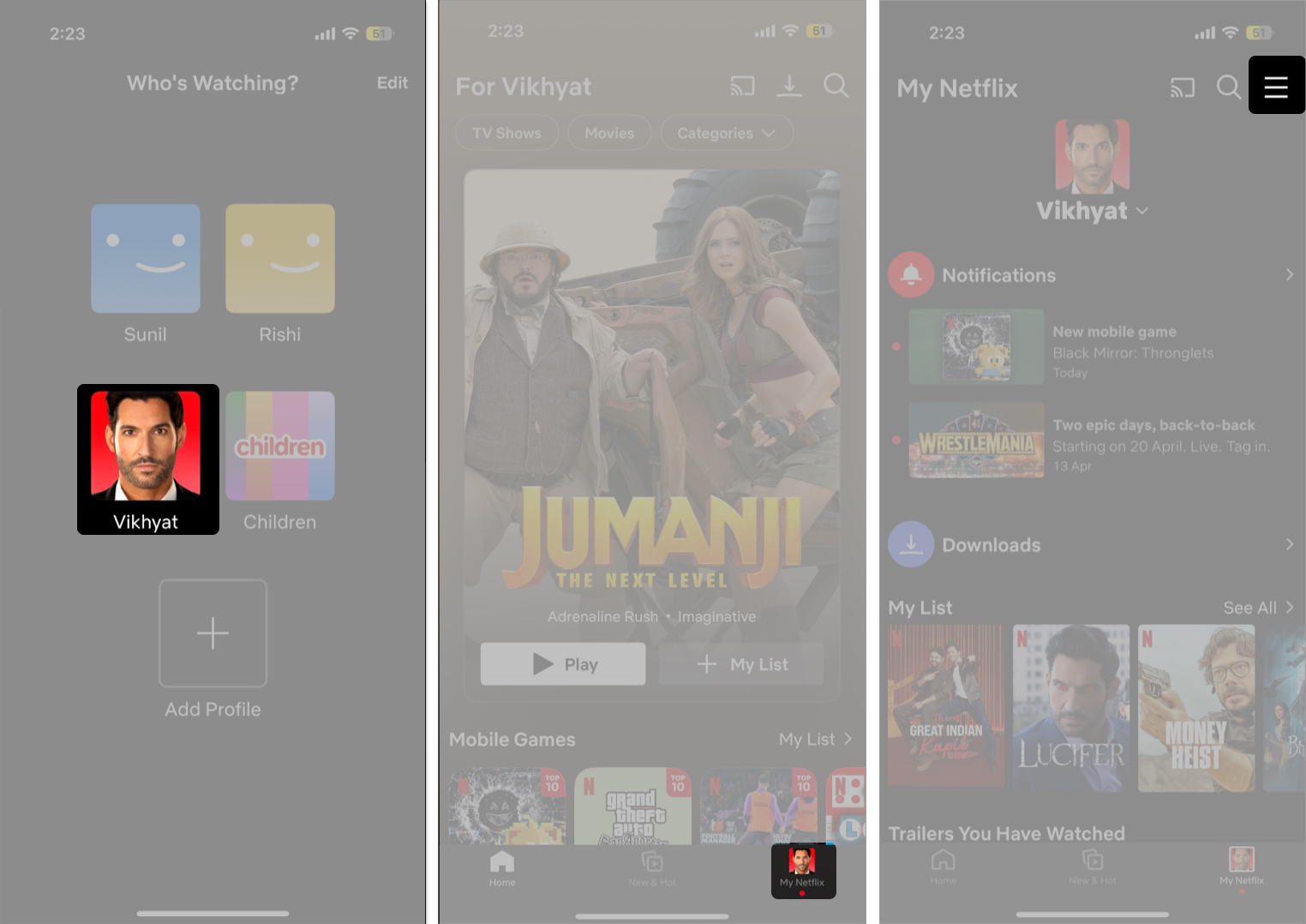
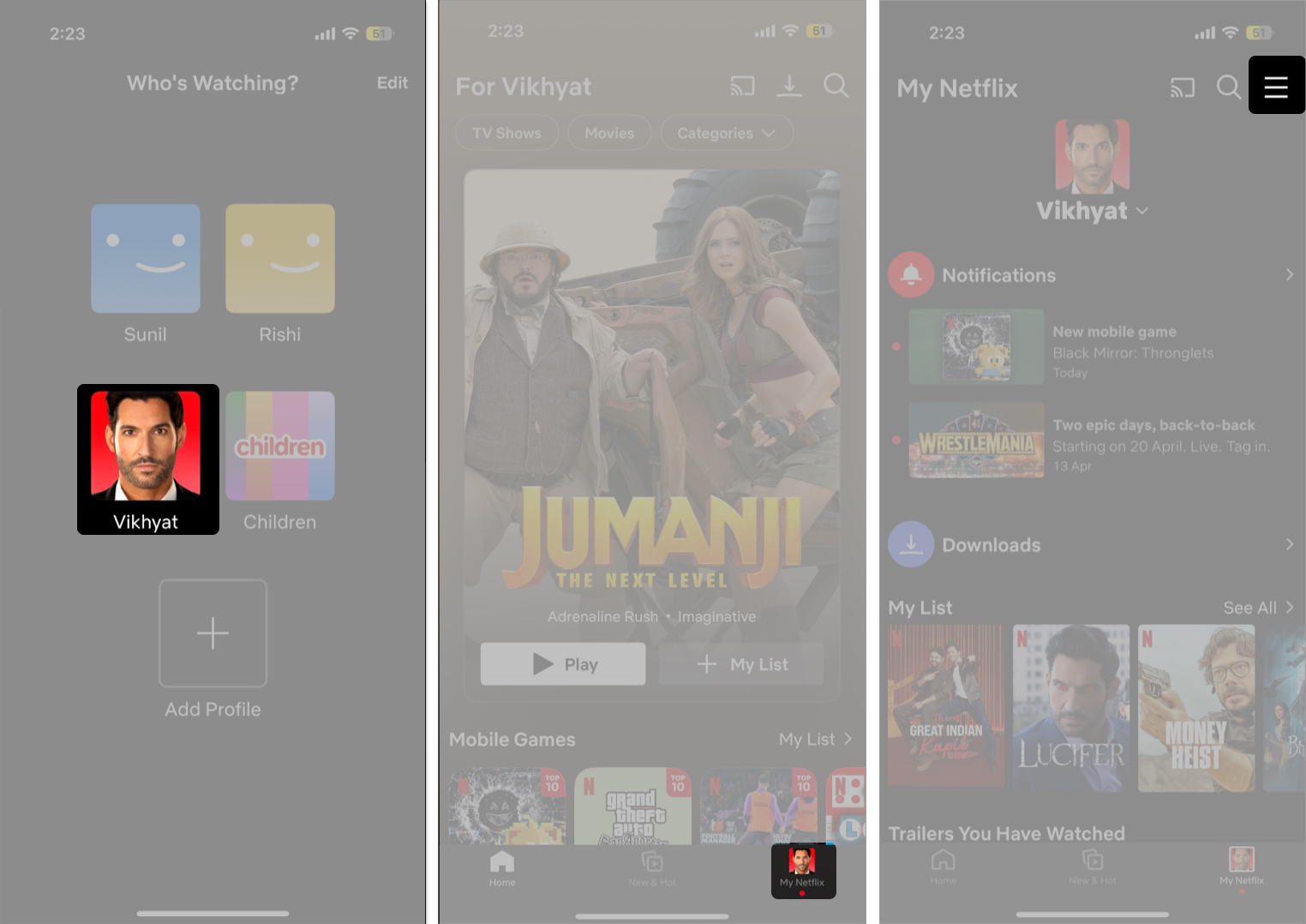
- Välj sedan konto i popup-menyn.
- Här tryck på knappen Avbryt medlemskap.
- Välj avbokningsalternativet och tryck sedan på knappen Finish Calellation som visas.
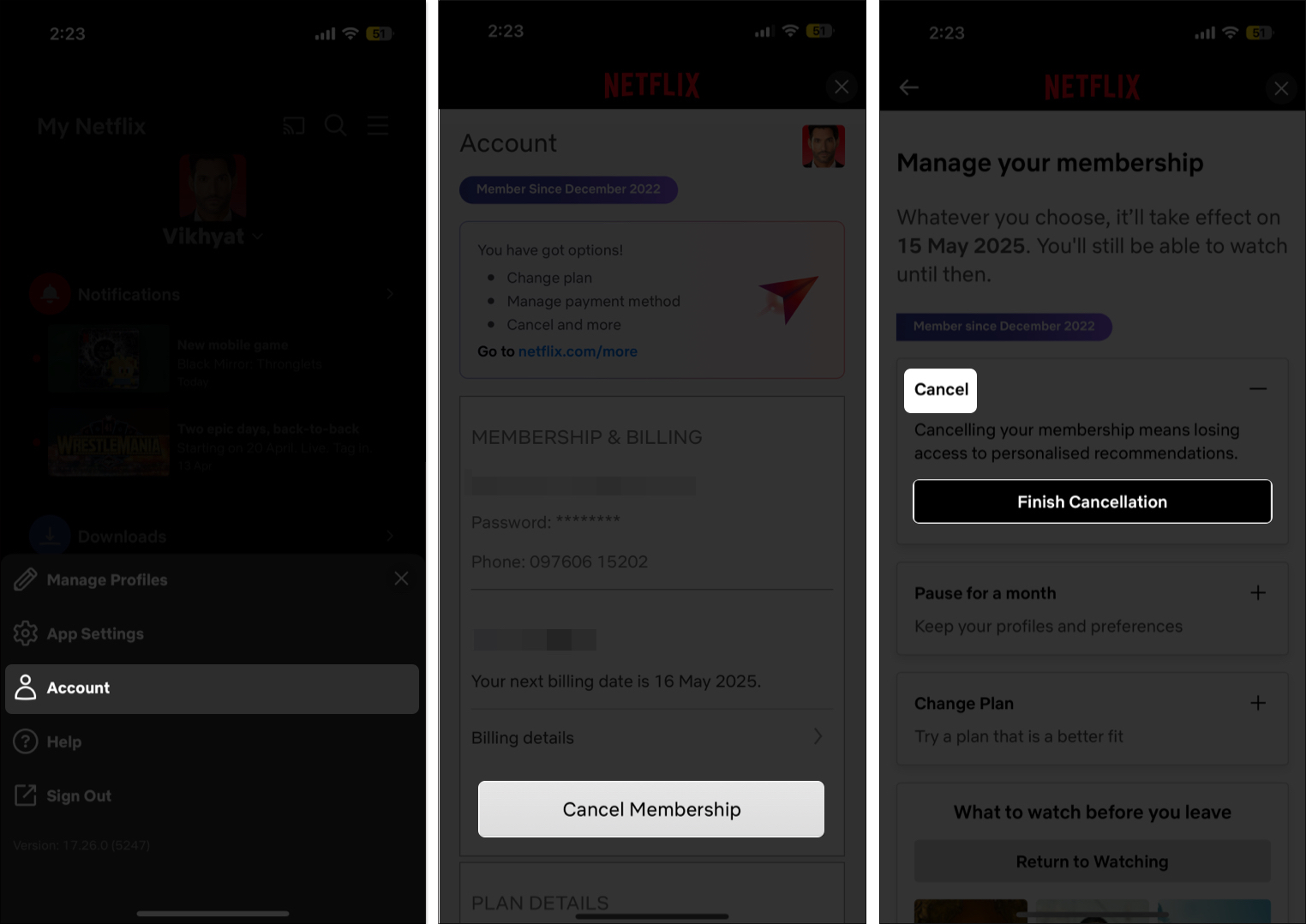
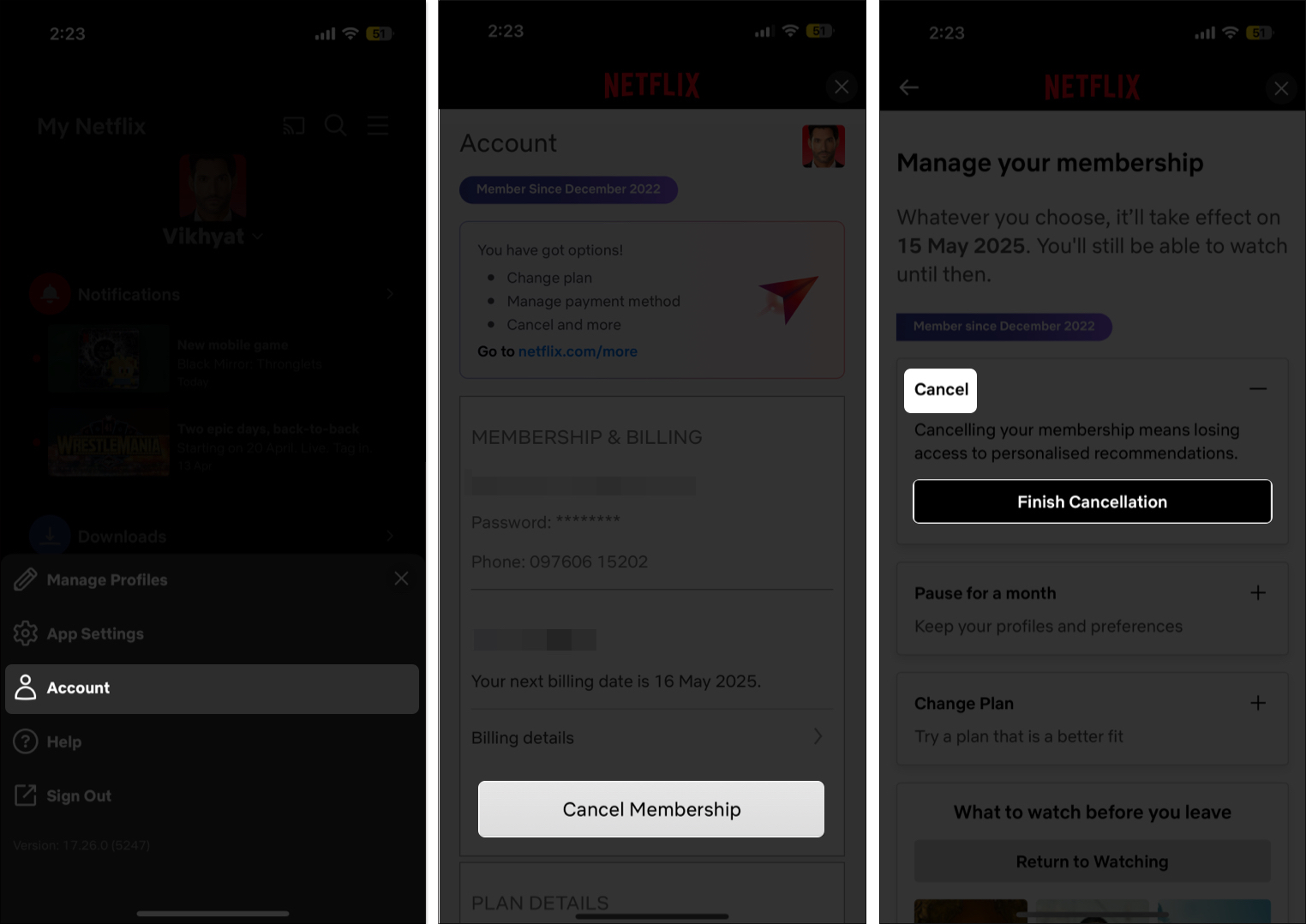
Avbryt Netflix -prenumeration på en iPhone eller iPad
Om du prenumererar på Netflix via App Store med ditt Apple -ID, hanteras din fakturering av Apple, inte Netflix. Det betyder att du inte kommer att se ett “avbryt” -alternativ i Netflix -appen – du måste avbryta den via enhetens inställningsapp istället.
Steg för att avbryta Netflix på iPhone eller iPad:
- Öppna inställningsappen och tryck på ditt namn överst.
- Hitta och tryck på prenumerationer.
- Välj nu Netflix från listan över aktiva prenumerationer.
- Tryck på Avbryt prenumeration och bekräfta ditt val.
Logga av …
Att avbryta ditt Netflix -prenumeration är inte ett besvär. Du måste dock veta var du ska titta baserat på hur du registrerade dig. Oavsett om du registrerade dig med ditt Apple -konto eller köpte prenumerationen direkt från Netflix, har du nu allt du behöver.
Behöver du hjälp med att avbryta andra tjänster? Kommentera nedan; Vi skulle gärna hjälpa dig.
Vanliga frågor
Netflix stängde officiellt sin DVD -hyresservice den 29 september 2023, vilket markerar slutet på en era. När tjänsten avslutades avbröt Netflix automatiskt alla befintliga DVD -prenumerationer.
Ja, du kan pausa ditt Netflix -prenumeration istället för att avbryta den. Funktionen är dock inte tillgänglig för användare på grundplanen.
Om du prenumererar på Netflix via din internet, TV eller mobiltjänsteleverantör, till exempel Comcast (XFINITY), T-Mobile, Verizon, Airtel eller andra, hanteras din fakturering av dem, inte Netflix direkt. Det betyder att du inte kommer att kunna avbryta ditt prenumeration via Netflix -appen eller webbplatsen; Du måste göra det via din leverantörs kontoportal.
- Hur man spelar Netflix -spel på iPhone och iPad
- Hur man loggar ut från Netflix
- Hur man avbryter ditt Apple Music -prenumeration